iPhoneで動作していないFaceTimeを修正する方法

「FaceTimeは長い間「接続中」のままで、しばらくしてからFaceTimeは失敗したとのことです。
「FaceTimeを使用しようとしており、接続できません。」
「私のFaceTimeが画面に接続してしまった。」
FaceTimeに問題がない場合は、次の方法で問題を解決できます。
ソリューション1:iPhoneを再起動する
何か面倒なことが起きたときに、iPhoneを再起動する必要があります。 そして、それは通常、魔法の力でデジタルデバイスのほとんどの問題を修正します。 したがって、iPhoneで動作していないFaceTimeを修正する方法がわからない場合は、強制的に再起動してみてください。 iPhone X、iPhone 8、iPhone 8 Plusがリリースされているので、iOSデバイスの再起動を強制して問題を解決することができます。
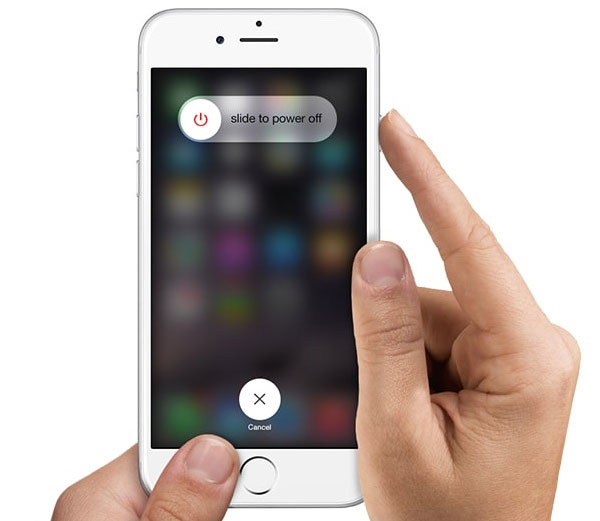
ソリューション2:iOSを最新バージョンにアップデートする
iPhone、iPad、またはMacを長時間更新しないと、それが正しい原因かもしれません。 iPhoneまたはMacのデバイスを最新バージョンにアップデートすることができます。 FaceTimeアプリを更新することを忘れないでください。 「設定」に移動し、「FaceTime」を選択し、FaceTimeアプリが動作しないかどうかをテストするようにします。
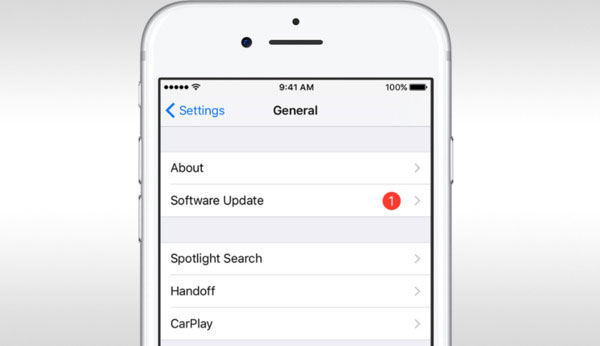
ソリューション3:Wi-Fiと携帯電話の接続を確認する
インターネットが正常に機能している可能性がありますが、端末の接続が停止しているように設定されている方法に問題がある可能性があります。 あなたは "Settings"に行き、 "Cellular"を押し、 "Use Cellular Data For"を選択してFaceTimeオプションをオンにすることができます。 正しいCellularデータを使用することを確認する方法です。
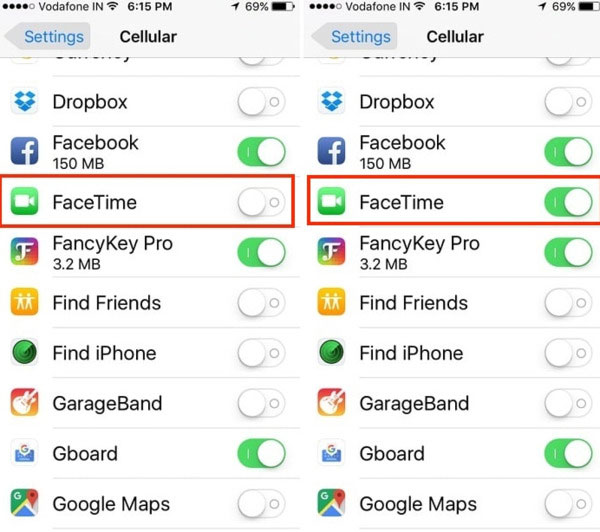
ソリューション4:FaceTimeが異なるデータプランによって引き起こされているかどうかを確認する
MacやiPhoneでFaceTimeが動作しないことがあるのは、異なるデータプランが原因です。 あなたはあなたが取るサービスプロバイダに相談する必要があります。 たとえば、VerizonとSprintのデータプランを使用している場合、安心して設定できます。 ただし、AT&Tユーザーの場合、共有データプランを持つ新規ユーザーのみがFaceTime over Cellularデータを使用できます。
ソリューション5:iOSデバイスでFaceTimeを再アクティブ化する
FaceTimeがiPhoneで動作しない場合は、「設定」を開き、「FaceTime」にアクセスします。 まず、FaceTimeボタンをOFFの位置に切り替え、電源を入れます。 「アクティベーション待ち」メッセージが表示されます。
次に、MacのコンピュータでFaceTimeが無効になっている場合は、トップメニューのFaceTimeを見つけます。 「Preferences」を選択してFaceTimeをOFFにします。 その後、FaceTimeを反応させてMacでFaceTimeを呼び出すことができます。
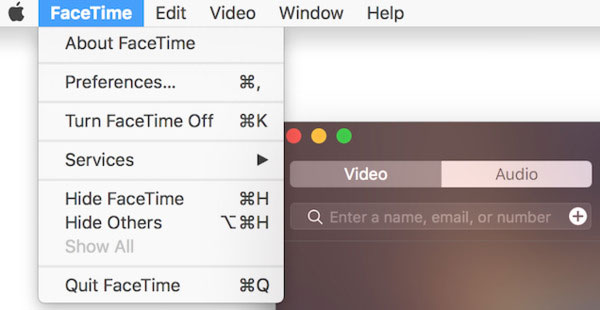
ソリューション6:FaceTime APPが利用可能であることを確認する
FaceTimeは有名なオンラインコミュニケーションツールですが、すべての国で利用できるわけではありません。 たとえば、ドバイ、アラブ首長国連邦、パキスタン、サウジアラビアなどからFaceTimeを呼びたい場合は、間違いなくFaceTimeが国間で働いていないことになります。
さらに、デジタル機器がFaceTimeと互換性があることを確認する必要があります。 FaceTimeは、4th世代以降のiPod touch、iPhone 4以降、iPad 2以降、Mac OS X10.6.6以降で使用可能になりました。
解決策7:飛行機モードをオンまたはオフにする
FaceTimeがまだiPhone 6で動作していないと発表する人もいます。 次に、以下の操作を行うことができます。 まずFaceTimeアプリをオフにします。 飛行機モードに切り替えます。 数秒待ってから、Wi-Fi接続をオンにしてFaceTimeアプリを再度開きます。 飛行機モードを無効にする。 Apple IDの入力を求められ、FaceTimeでサインインすることがあります。 すぐにあなたのiPhone 6でFaceTimeプログラムが始まります。
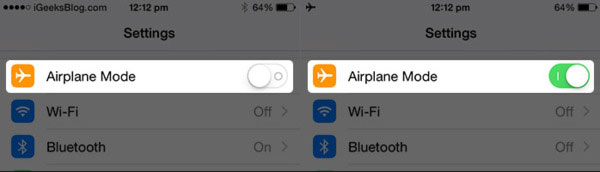
ソリューション8:ネットワーク設定をリセットする
ネットワーク設定をリセットすると、以前のすべてのWi-Fiネットワーク、Bluetoothペアリングレコード、VPNまたはAPN設定が消去されます。 この方法では、他のiOSデータや設定は消去されません。 「設定」を開き、「一般」と「リセット」ボタンをクリックします。 操作するには、[ネットワーク設定のリセット]を選択します。 数分待つ必要があるかもしれません。 iPhoneで動作しないiMessageを修正することもできます。
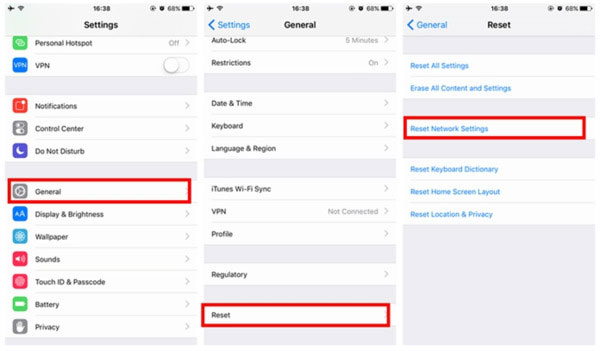
ソリューション9:すべての設定をリセットする
または、以前のアプリ設定をすべて削除して、FaceTimeを機能させることもできます。 iPhoneユーザーの場合は、「設定」から「一般」と「リセット」を選択します。 「Reset All Settings」ボタンを押します。 あらかじめiTunesまたはiCloudから重要なデータをバックアップしておいてください。 または、FaceTimeを修正した後に新しいデータ復旧の問題に直面する可能性があります。
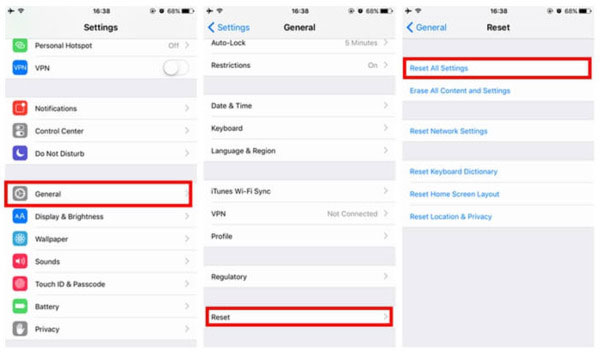
ソリューション10:電話番号が正しいかどうかを確認する
あなたが署名した電話番号をチェックすることは冗談ではありません。 たぶん誰かがFaceTimeを何度も何度もやり直そうとしています。 しかし、あなたはただ待ってFaceTimeアプリのトラブルシューティングをしています。 FaceTimeアプリを見つけるために "設定"を開きます。 「FaceTimeでアクセスできます」メニューの電話番号とApple IDを確認してください。 自分の電話番号でない場合は、[別のメールを追加]をタップして、非稼働のFaceTimeを修正してください。 または、人が間違った人を呼んだかどうかを確認することもできます。
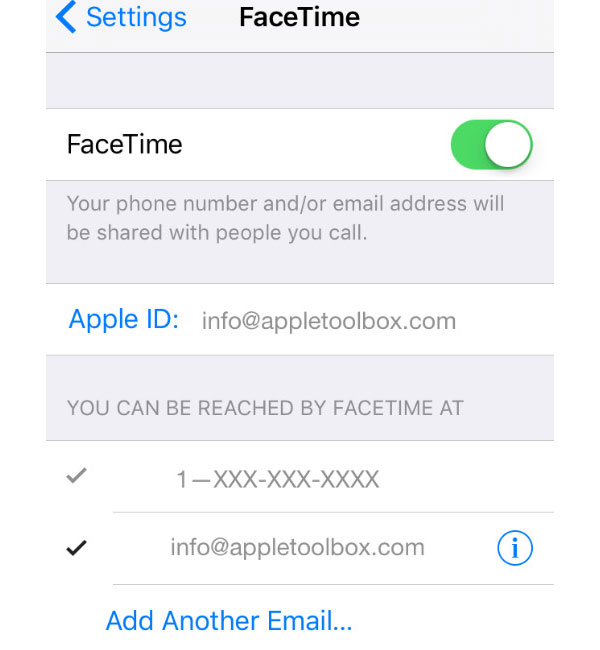
ソリューション11:ブロックリストを確認する
多分あなたは以前に誰かを偶然にブラックリストに追加しました。 またはあなたに電話をかけようとしている人物をブラックリストに載せて、それを忘れることを忘れないでください。 「設定」をタップして「FaceTime」を選択します。 「ブロック済み」を選択すると外観が表示されます。 その場合は、「編集」を選択し、赤で「削除」ボタンをタップして連絡先のブロックを解除します。
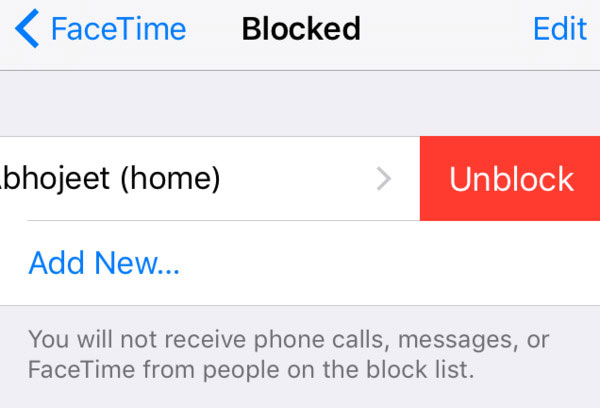
ソリューション12:Apple IDを確認する
FaceTimeアカウントに同じApple IDでサインインしているかどうかを確認する必要もあります。 iOSユーザーの場合は、「設定」をタップしてFaceTimeアプリを見つけます。 下のApple IDを確認してください。 Macで動作しないFaceTimeを修正するには、「FaceTime」をタップし、「Preferences」を選択してiPhone上のApple IDを確認してください。
ソリューション13:iOSシステムを修正
上記のFaceTimeが動作しないソリューションが役に立たない場合は、iOSシステムをチェックする必要があります。 システムファイルの紛失、システムファイルの破損などの通知なしにシステムエラーが発生していますか?関連する解決策は、オペレーティングシステムを修正することです。
これらは、一般的なFaceTimeを修正するソリューションです。 iPhone、iPad、iPod、MacのデバイスでFaceTimeアプリを起動しなくても簡単にトラブルシューティングができます。 新しいエラーでFaceTimeを接続できない場合は、お気軽にお問い合わせください。







